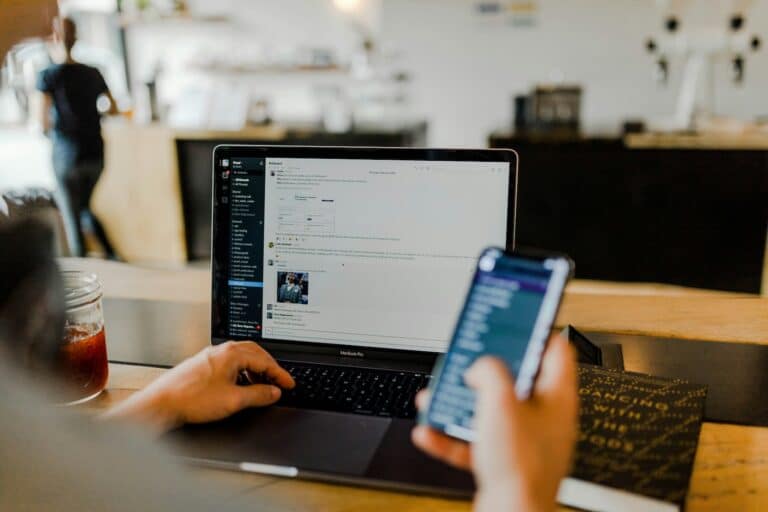| Points clés | Détails |
|---|---|
| 🔍 Identification des appareils | Accéder à l’interface d’administration de la box ou utiliser l’application mobile de l’opérateur |
| 🚫 Blocage des intrus | Activer l’option « Bloquer en permanence » et mettre en place un filtrage par adresse MAC |
| 🔒 Renforcement de la sécurité | Changer régulièrement le mot de passe, utiliser WPA3 et désactiver les fonctionnalités vulnérables |
| 🛠️ Utilisation d’outils avancés | Installer des logiciels comme WUMW ou Fing pour détecter rapidement les activités suspectes |
| 🌐 Création d’un réseau invité | Séparer le réseau principal du réseau invité pour limiter l’accès aux données sensibles |
| 📡 Optimisation des performances | Choisir le meilleur canal WiFi et ajuster la portée du signal pour réduire les interférences |
En tant qu’expert en cybersécurité, je suis confronté quotidiennement à des questions sur la protection des réseaux Wi-Fi. Selon une étude récente, plus de 60% des utilisateurs ignorent comment bloquer efficacement un intrus sur leur réseau sans fil. Je vais donc vous guider pas à pas pour sécuriser votre connexion et retirer les personnes indésirables de votre Wi-Fi.
Identifier les appareils connectés à votre réseau
Avec votre ordinateur
La première étape cruciale consiste à avoir une vision claire des appareils qui utilisent votre réseau Wi-Fi. Pour cela, vous devez accéder à l’interface d’administration de votre box internet. Je vous conseille d’utiliser un navigateur web sécurisé et de saisir l’adresse IP 192.168.1.1 dans la barre d’adresse. Cette adresse est standard pour la plupart des box, mais elle peut varier selon votre fournisseur d’accès. Une fois connecté, vous pourrez visualiser la liste complète des appareils actuellement reliés à votre réseau.
Utiliser l’application de gestion de votre box
Pour une approche plus moderne, je recommande vivement l’utilisation de l’application mobile fournie par votre opérateur. Ces applications offrent généralement une interface intuitive pour gérer votre réseau, y compris la possibilité de voir et gérer les appareils connectés. Elles vous permettent de rester informé en temps réel des activités sur votre réseau, même lorsque vous n’êtes pas chez vous.
👉 A lire aussi : toutes les techniques pour identifier les appareils connectés à votre wi-fi
Bloquer les appareils suspects
Bloquer un équipement en particulier
Une fois que vous avez identifié un appareil non autorisé sur votre réseau, il est temps de passer à l’action. Dans l’interface d’administration de votre box ou via l’application, recherchez une option telle que « Bloquer en permanence » ou « Restriction internet ». En activant cette fonction pour l’appareil suspect, vous l’empêcherez efficacement d’accéder à votre réseau. Cette méthode est particulièrement utile si vous suspectez une intrusion ou si vous souhaitez simplement limiter l’accès à certains appareils.
Activer le filtrage par adresse MAC
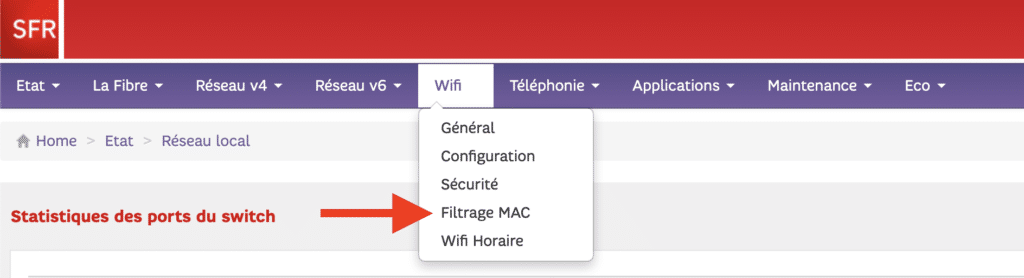
Pour une sécurité renforcée, je vous recommande d’activer le filtrage par adresse MAC. Cette technique consiste à créer une liste blanche des adresses MAC de vos appareils autorisés. Tout appareil dont l’adresse MAC n’est pas sur cette liste se verra refuser l’accès au réseau. Pour trouver l’adresse MAC de vos appareils, consultez les paramètres de vos téléphones, ordinateurs et autres dispositifs connectés. Cette méthode demande un peu plus de travail initial, mais offre un niveau de sécurité supérieur.
👉 A lire aussi : toutes les techniques pour sécuriser votre wi-fi
Les techniques pour bloquer un appareil selon votre box
Livebox (Orange)
- Accédez à l’interface de la Livebox ou entrez 192.168.1.1 dans votre navigateur.
- Allez dans « Mes équipements connectés ».
- Repérez l’appareil à bloquer et cliquez sur « Bloquer » ou « Filtrage MAC ».
- Activez le filtrage MAC si ce n’est pas déjà fait, puis ajoutez l’adresse MAC de l’appareil à exclure.
Freebox (Free)
- Accédez à mafreebox.freebox.fr et connectez-vous.
- Allez dans « Paramètres de la Freebox », puis « Mode Avancé ».
- Cliquez sur « Wi-Fi » → « Filtrage MAC ».
- Activez le filtrage, puis ajoutez l’adresse MAC de l’appareil à bloquer en sélectionnant « Refuser l’accès ».
Bbox (Bouygues Telecom)
- Connectez-vous à l’interface via 192.168.1.254.
- Allez dans « Wi-Fi » → « Filtrage MAC ».
- Activez cette option et ajoutez l’adresse MAC de l’appareil indésirable.
SFR Box (SFR)
- Accédez à l’interface de gestion ou entrez 192.168.1.1.
- Allez dans « Wi-Fi » → « Filtrage MAC ».
- Activez le filtrage et ajoutez l’adresse MAC à bloquer.
Méthodes avancées pour bloquer un utilisateur sur votre wifi
Utiliser un SSID caché pour sécuriser l’accès au réseau
Le SSID (Service Set Identifier) est le nom du réseau Wi-Fi visible par les utilisateurs lorsqu’ils cherchent une connexion. Une première mesure pour limiter l’accès consiste à masquer ce SSID dans les paramètres du routeur. Ainsi, seuls les appareils connaissant déjà le nom exact du réseau pourront s’y connecter. Toutefois, cette méthode reste insuffisante face aux utilisateurs avancés capables d’intercepter les signaux Wi-Fi avec des outils spécialisés. Pour une protection renforcée, il est recommandé d’associer cette technique à un filtrage par adresse MAC ou à l’utilisation d’un protocole d’authentification sécurisé.
Passer par des certificats pour un accès controlé
Une approche plus avancée pour restreindre l’accès à un réseau Wi-Fi consiste à utiliser des certificats numériques. Cette méthode, souvent employée dans les environnements professionnels avec un serveur RADIUS (Remote Authentication Dial-In User Service), permet d’authentifier chaque appareil avant de l’autoriser à se connecter. Contrairement aux mots de passe partagés, un certificat est unique à chaque utilisateur, rendant toute tentative d’accès non autorisé bien plus difficile. De plus, en cas de compromission, il est possible de révoquer un certificat spécifique sans impacter l’ensemble du réseau, offrant ainsi une gestion plus fine des connexions Wi-Fi.